Apa itu MRT.exe di windows dan apakah aman?

- 1906
- 137
- Dr. Travis Bahringer
Adalah normal untuk mempertanyakan legitimasi file sistem yang tidak diketahui, terutama ketika mereka secara tidak normal mengkonsumsi sumber daya sistem. Jika Anda meluncurkan Task Manager dan menemukan bahwa proses yang dijuluki MRT.EXE memiliki penggunaan CPU yang sangat tinggi, Anda memiliki alasan untuk khawatir.
Dalam panduan ini, kami akan menjelaskan apa MRT.exe berarti dan apa yang dilakukannya. Demikian juga, Anda akan belajar bagaimana menentukan apakah Anda memiliki salinan file yang aman di PC Anda.
Daftar isi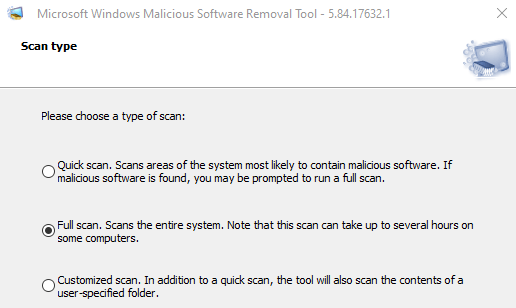
Untuk mengakses antarmuka interaktif alat penghapusan perangkat lunak, ketik mrt.exe di bilah pencarian Windows dan pilih Membuka. Ikuti prompt dan pilih jenis pemindaian yang ingin Anda lakukan.
Jika alat mendeteksi infeksi apa pun, ia segera menghapusnya dan membuat laporan yang berisi jumlah file yang dipindai, file yang terinfeksi, dan file dihapus.
Laporan ini secara otomatis dihasilkan dan disimpan dalam file teks yang dijuluki MRT.catatan. Pergi ke Disk lokal (c :) > Windows > debug dan klik dua kali mrt.catatan file untuk melihat laporan pemindaian.
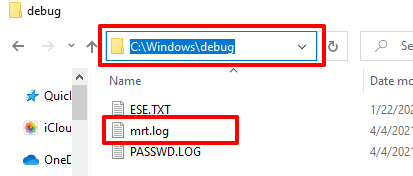
Bagaimana mengurangi mrt.Penggunaan CPU Tinggi Exe
Terkadang, kesalahan sistem sementara dapat menyebabkan alat penghapusan perangkat lunak untuk mengonsumsi sumber daya sistem yang berlebihan. Klik kanan MRT.exe di manajer tugas dan pilih Tugas akhir.
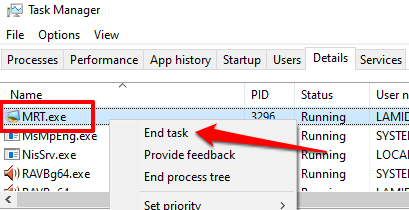
Jika prosesnya muncul kembali di manajer tugas dan terus secara tidak normal mengonsumsi CPU dan jejak memori, restart PC Anda dan periksa lagi. Jika masalah tetap ada, alat penghapusan perangkat lunak mungkin terinfeksi dan tidak aman.
Apakah MRT.exe aman? 3 cara untuk memeriksa
Alat Penghapusan Perangkat Lunak berbahaya dibangun ke dalam sistem operasi Windows oleh Microsoft. Itu aman dan tidak akan menyebabkan masalah di komputer Anda.
Namun, jika MRT.EXE selalu aktif saat Anda memeriksa manajer tugas, virus bisa disamarkan sebagai alat penghapusan perangkat lunak berbahaya. Teknik yang tercantum di bawah ini akan membantu Anda menentukan apakah MRT.file exe di pc Anda asli atau imitasi curang.
1. Periksa lokasi file
File yang dapat dieksekusi dari alat penghapusan perangkat lunak berbahaya ditempatkan di folder System32 (C: \ Windows \ System32) pada perangkat Windows 10. Jika file terletak di tempat lain, maka itu mungkin virus atau malware. Ikuti langkah -langkah di bawah ini untuk memeriksa lokasi MRT.file exe di komputer Anda.
1. Tekan Ctrl + Menggeser + ESC Untuk meluncurkan Windows Task Manager.
2. Pergi ke Detail tab, klik kanan Mrt.exe dan pilih Buka Lokasi File di menu konteks.
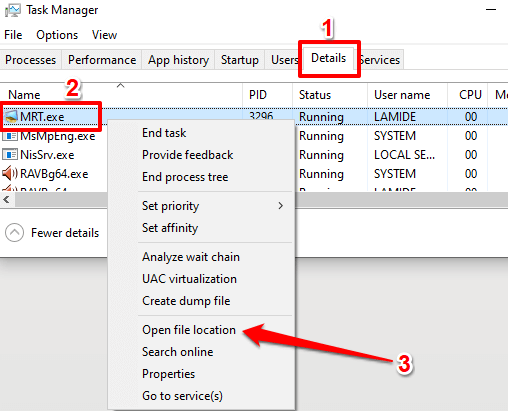
Jika Anda tidak dapat menemukan file di manajer tugas, ketik mrt.exe di bilah pencarian Windows dan pilih Buka Lokasi File.
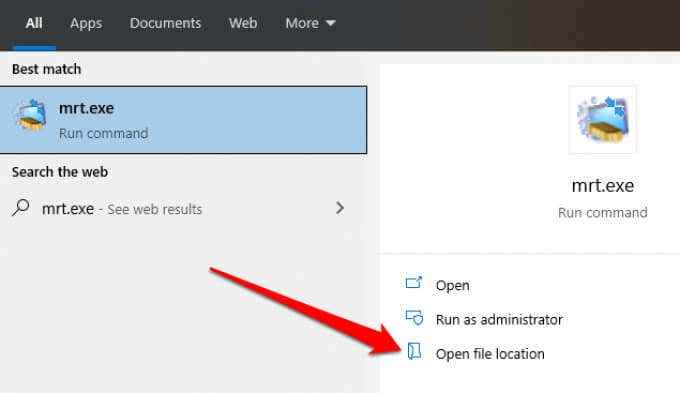
Itu akan membuka jendela Explorer File baru yang menyoroti MRT.file exe.
3. Klik bilah alamat File Explorer untuk memeriksa lokasi file.
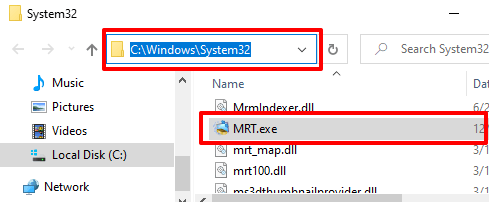
2. Periksa tanda tangan digital file
Beberapa Trojan dan Cacing dapat membuat salinan MRT berbahaya.file exe saat mereka menginfeksi PC Anda. Contoh yang baik adalah Troj_Tibs.DC Trojan, seperti yang dilaporkan oleh Trend Micro-A Data Security dan Cybersecurity Company.
Memeriksa MRT.Tanda tangan digital EXE juga merupakan cara yang efektif untuk mendeteksi apakah Anda memiliki salinan file yang asli atau tidak. Klik kanan Mrt.exe di File Explorer atau Task Manager dan pilih Properti.
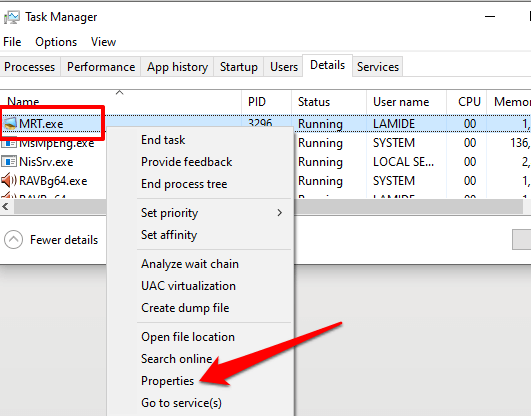
Pergi ke Tanda tangan digital tab dan periksa Nama penandatangan kolom.
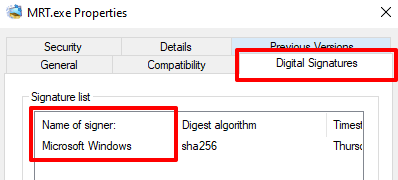
Jika penandatangan atau penerbit bukan Microsoft Windows, Anda memiliki salinan MRT berbahaya.file exe. Jalankan file melalui perangkat lunak antivirus Anda atau hapus dari PC Anda.
Catatan: Dimungkinkan untuk menemukan banyak contoh MRT.exe di manajer tugas. Jika itu masalahnya dengan PC Anda, pastikan Anda memeriksa lokasi file dan tanda tangan digital untuk setiap kejadian.
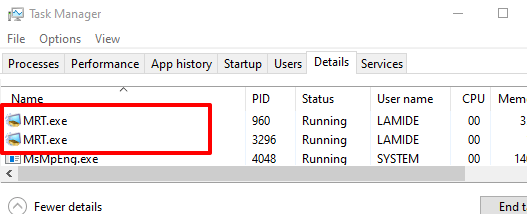
3. Pindai dengan penganalisa file online
Dengan tidak adanya perangkat lunak anti-malware, gunakan pemindai virus online seperti Virustotal untuk memeriksa apakah MRT.file exe di komputer Anda berbahaya. Kunjungi situs web Virustotal, navigasikan ke Mengajukan bagian, dan unggah MRT.file exe ke situs web.
Virustotal akan memindai dan menganalisis file untuk malware, cacing, dan jenis konten jahat lainnya.
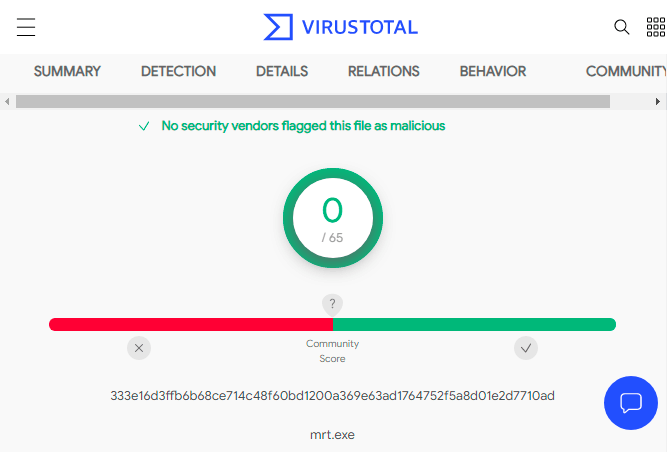
Jika Anda menghapus MRT.exe?
Anda harus menghapus alat penghapusan perangkat lunak berbahaya dari komputer Anda jika MRT.Exe berada di luar folder System32. Demikian juga, hapus file jika tidak ditandatangani oleh Microsoft, atau jika perangkat lunak keamanan Anda menandai itu sebagai jahat.
Selama Anda memiliki alat anti-malware khusus atau pemindai virus, Anda dapat melakukannya tanpa alat penghapusan perangkat lunak berbahaya Windows. Namun, kami sarankan memiliki alat di komputer Anda untuk keamanan ekstra. Jika Anda menghapus file karena bermasalah atau ingenuine, Anda harus mengunduh dan menginstal ulang salinan resmi MRT.exe dari situs web Microsoft.
Menjalankan Pemeriksa File Sistem Windows (SFC) atau Utilitas Periksa Disk juga akan menginstal ulang MRT asli.file exe di pc Anda. Juga menginstal windows update-go ke Pengaturan > Pembaruan & Keamanan > pembaruan Windows > Periksa pembaruan dan menginstal pembaruan yang tersedia di halaman.
Tetap dilindungi
Meskipun alat penghapusan perangkat lunak berbahaya membantu menghilangkan perangkat lunak berbahaya tertentu dari PC Anda, Microsoft menekankan bahwa itu bukan pengganti untuk perangkat lunak antivirus. Anda memerlukan program antivirus khusus yang berjalan di PC Anda untuk perlindungan sepanjang waktu.
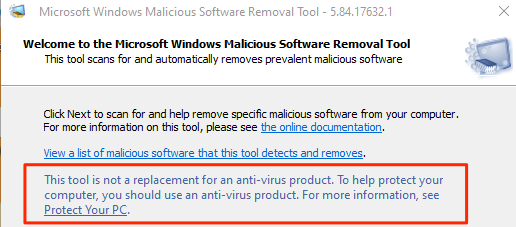
Lihat kompilasi pemindai virus dan malware gratis dan berbayar kami. Selain itu, lihat artikel ini tentang menghapus malware sepenuhnya di Windows. Sumber daya ini berisi beberapa alat hebat yang akan membantu menghentikan proses malware dan ancaman keamanan lainnya di perangkat Anda.
- « Cara menginstal firefox untuk chromebook
- 10 Tip dan Trik Gboard untuk Meningkatkan Pengetikan Seluler »

